Table of contents
如果你在寻找一种禁用CHKDSK在Windows启动时运行的方法,请继续阅读本教程。 如你所知,如果你关闭计算机的方式不当,当你再次开机时,Windows会进行磁盘检查(chkdsk)。
这是因为Windows错误地 "认为 "硬盘有问题,需要进行扫描。 但是,这种行为是令人讨厌的,因为磁盘检查实际上是不需要的,如果你错过了在10秒内按一个键跳过磁盘检查,你将不得不等待扫描完成。
另一种情况是,在运行Windows 10和Windows 7的双启动系统中,你必须停止检查磁盘(chkdsk)的运行。 必须这样做,因为每次你从两个操作系统中的一个启动时,Windows会检查并 "修复 "另一个磁盘的操作系统,从而破坏其文件或使磁盘无法读取。
如何在Windows 10/8/7操作系统上停止启动时检查磁盘。
方法1.用命令在Windows启动时禁用CHKDSK。
在启动Windows时停止自动磁盘检查的最简单方法是通过使用 chkntfs 指挥。
1. 开放式 以管理员身份使用命令提示符 要做到这一点。
1.在搜索框中输入。 cmd 或 命令提示
2.右键点击 命令提示 (结果)并选择 以管理员身份运行 .

2. 键入 chkntfs 命令,其语法如下。
- chkntfs /x DriveLetter:
注意:其中DriveLetter是你想从磁盘检查中排除的驱动器。
例子。
1.如果你喜欢排除磁盘 C: 从Windows启动时的扫描,键入。
- chkntfs /x c:
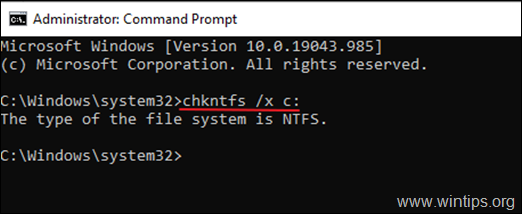
2.如果你想禁用两个驱动器上的磁盘检查(如 D: & E: 驱动器),类型。
- chkntfs /x d: e:
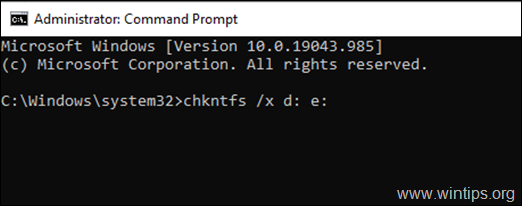
3. 就这样,从现在开始,磁盘检查将在指定的驱动器上停止。
注意:要 重新启用chkdsk 上,以管理权限下达此命令。
- chkntfs /d
方法2.使用注册表在启动时停止CHKDSK。
在启动到Windows时禁用chkdsk的第二种方法是给那些熟悉注册表编辑器的人使用的。
1. 打开注册表编辑器。 要做到这一点。
a. 同时按下 窗户  + R 键来打开运行命令框。
+ R 键来打开运行命令框。
b. 类型 注册 并按 进入 .
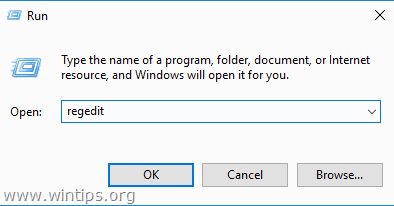
2. 在左侧窗格中导航到以下键。
- HKEY_LOCAL_MACHINE\SYSTEM\CurrentControlSet\Control\Session Manager
3. 在右边的窗格,打开 启动执行(BootExecute (REG_MULTI_SZ)值,并在 自动检查 Autochk , 类型: " /k: DriveLetter *"(不带引号)。
注意:其中DriveLetter是你想从磁盘检查中排除的驱动器。
例子。
1.如果你想在驱动器启动时防止chkdsk的出现 C: 修改 启动执行(BootExecute 数据值,如下所示。
- autocheck autochk /k:C *
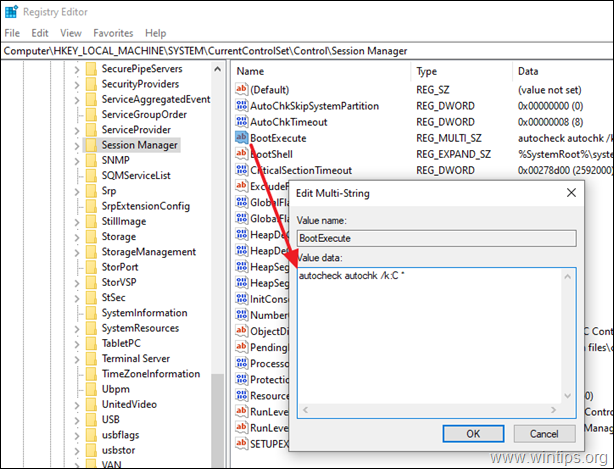
2.如果你想禁用驱动器上的chkdsk C: & D: ,修改 启动执行(BootExecute 数据值,如下所示。
- autocheck autochk /k:C /k:D *
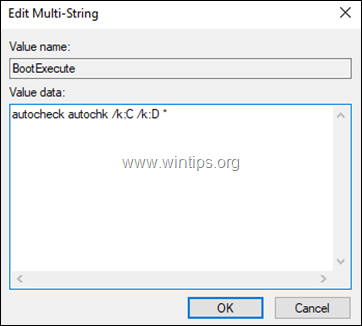
3. 完成后,点击 好的。 关闭注册表编辑器,你就准备好了! *
注意:要恢复 启动执行(BootExecute 键为其默认值,键入值数据。
- 自动检查系统 Autochk *
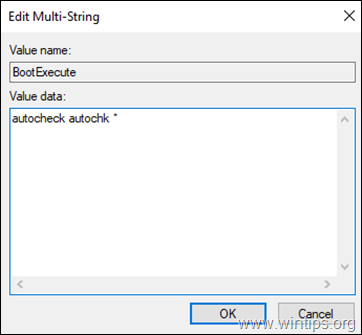
就是这样!哪种方法对你有效?
如果本指南对你有帮助,请留下你的经验评论,让我知道。 请喜欢并分享本指南以帮助他人。

Andy Davis
A system administrator s blog about Windows





